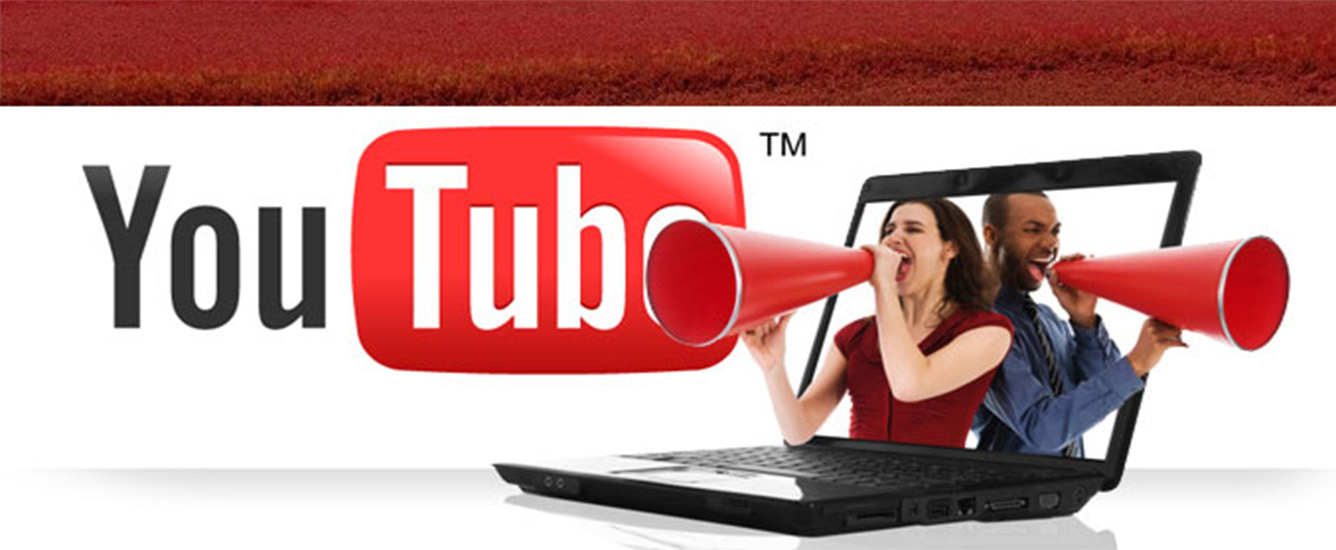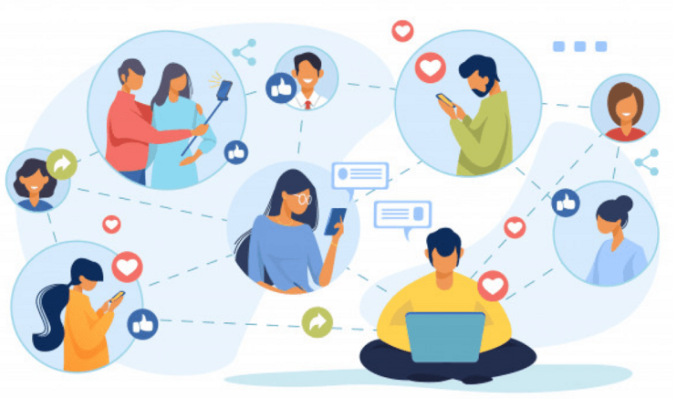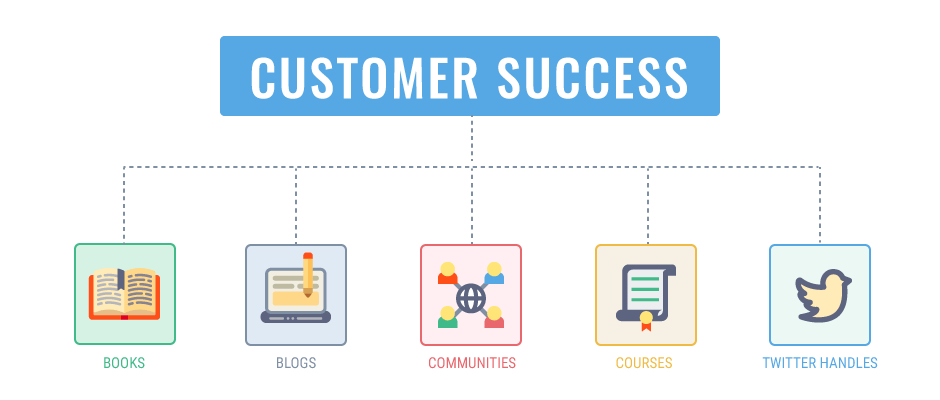Quảng cáo youtube là xu hướng mới của các doanh nghiệp khi chạy quảng cáo năm 2022. Nó giúp sản phẩm và thương hiệu của doanh nghiệp tiếp cận được lượng khách hàng tiềm năng khổng lồ trên youtube. Chính vì thế nếu bạn chưa biết đến kênh quảng cáo tiềm năng này và vẫn chưa hiểu quảng cáo youtube là gì?. Hãy đọc đến cuối bài viết này để biết câu trả lời chi tiết.

Quảng cáo trên Youtube là gì?
Quảng cáo Youtube là một hình thức nằm trong hệ thống quảng cáo trên google khi bạn sử dụng dịch vụ nàu quảng cáo sẽ xuất hiện khi khách hàng xem video trên trang Youtube.com, quảng cáo của bạn sẽ xuất hiện ở góc trên bên phải hoặc ở trong video bằng các đoạn text, banner(hình ảnh) hoặc video và ở trang chủ của trang Youtube.
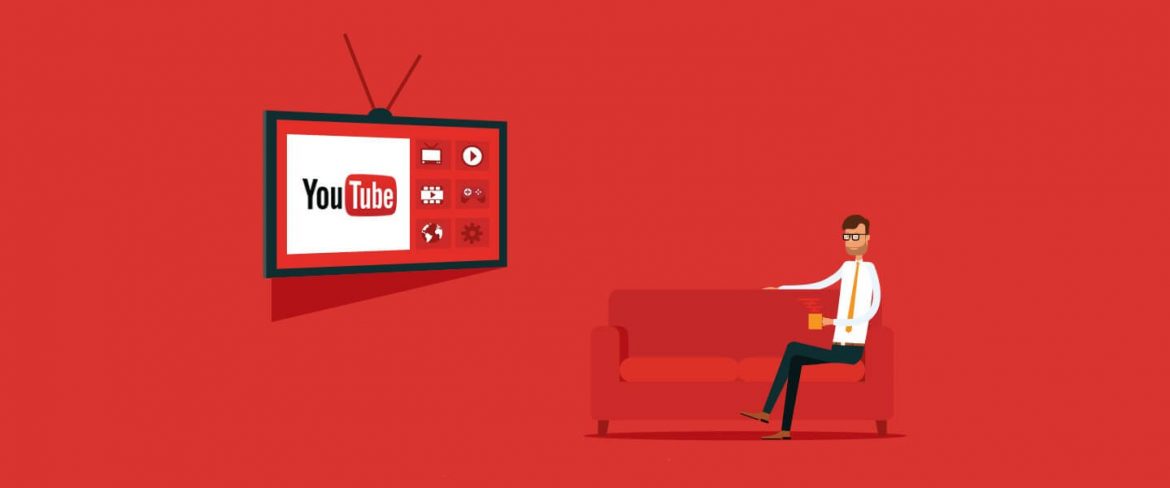
Ưu và nhược điểm của quảng cáo trên Youtube

– Tiếp cận khách hàng trên toàn thế giới hoặc theo khu vực mà bạn mong muốn
– Có độ phủ sóng quảng cáo cao với hàng tỷ lượt truy cập xem video mỗi ngày
– Nhắm đúng đối tượng mà bạn mong muốn: giới tính, độ tuổi, khu vực, sở thích…
– Hiển thị quảng cáo đa dạng theo dạng text, hình ảnh, video…
– Thay đỗi mẫu quảng cáo một cách dễ dàng
– Cách tính tiền linh hoạt theo lượt click (CPC) hoặc theo 1000 lần hiển thị (CPM)
– Chỉ hiển thị quảng cáo trên trang Youtube (bạn có thể khắc phục nhược điểm này bằng việc sử dụng thêm quảng cáo google display network hoặc quảng cáo adwords)
Chi phí chạy quảng cáo YouTube
Bạn đang tự hỏi chạy một chiến dịch quảng cáo YouTube sẽ tốn bao nhiêu tiền?
Với quảng cáo YouTube, bạn sẽ chỉ phải trả theo mỗi lượt xem video, cụ thể như:
-Một quảng cáo video thông thường (dạng TrueView) sẽ có mức chi phí khoảng từ 80đ – 150đ cho mỗi lượt xem.
-Ngoài ra, nếu là định dạng Bumper Ads sẽ có mức đấu thầu từ 20.000đ – 30.000đ theo CPM (mỗi 1000 lần hiển thị).
Các mức chi phí này có thể tăng giảm tùy thuộc vào chất lượng video, đối tượng mục tiêu và kết quả cuối cùng bạn muốn hướng tới.
Mặt khác, khi xem YouTube, chắc hẳn không ít thì nhiều đã từng có lần bạn nhấn vào nút Skip Ads (Bỏ qua quảng cáo). Bạn có phân vân khi sẽ phải trả tiền cho một lượt xem mà người dùng thậm chí còn không xem hết quảng cáo của bạn?
Đừng lo, điều này không xảy ra ở YouTube, với các điều khoản bảo vệ quyền lợi cho khách hàng của mình, YouTube sẽ không tính phí cho các nhà quảng cáo trong 5 giây đầu tiên.
Người xem sẽ có lựa chọn muốn xem tiếp quảng cáo của bạn hay không, nếu không mọi thứ vẫn sẽ là miễn phí.
Chạy quảng cáo Youtube cần chuẩn bị gì?
Bạn cần có 3 thứ sau đây để bắt đầu chạy quảng cáo cho kênh Youtube
-Tài khoản quảng cáo Google
-Thẻ Visa hoặc thẻ Mastercard
-Kênh Youtube
Tiếp theo, BIN Media sẽ hướng dẫn bạn cách để tạo tài khoản quảng cáo Google, thêm phương thức thanh toán bằng thẻ tín dụng và liên kết kênh Youtube với Google.
Cách tạo tài khoản quảng cáo Google
Bạn cần tạo tài khoản quảng cáo Google nếu muốn chạy quảng cáo kênh Youtube vì Youtube thuộc Google. Với những ai chưa có tài khoản Google, để khởi tạo tài khoản bạn hãy truy cập vào trang https://accounts.google.com/signup. Sau đó, bạn điền đầy đủ thông tin, nhấn “Tiếp theo”, tiếp tục điền thông tin cá nhân, nhấn “Tiếp theo” và nhấn “Tôi đồng ý” để hoàn tất tạo tài khoản.

Thêm phương thức thanh toán cho tài khoản quảng cáo Google
Tiếp theo, bạn phải thêm cách thức thanh toán trong tài khoản quảng cáo Google.
- Bước 1: Truy cập Google Adwords tại https://adwords.google.com/ , nhấn nút “Bắt đầu ngay”
- Bước 2: Nhập thông tin Gmail bạn vừa đăng ký vào và nhập tên trang web của bạn hoặc website tùy ý nào đó. Nhấn “Tiếp tục”
- Bước 3: Thiết lập và lưu thông số chiến dịch (đây là bước không quan trọng, nên bạn không cần nhập thông tin chính xác và chi tiết)
- Bước 4: Thêm các thông tin thanh toán cho Google Adwords
- Bước 5: Nhập thông tin thẻ thanh toán gồm số thẻ, tháng/năm, CVC, tên chủ thẻ. Sau đó đánh dấu tick vào ô “Địa chỉ thẻ tín dụng hoặc thẻ ghi nợ giống như ở trên”
- Bước 6: Đánh dấu tick vào ô “Tôi đồng ý với điều khoản Adwords”. Nhấn nút “Hoàn tất và tạo quảng cáo”
Liên kết kênh Youtube và tài khoản quảng cáo Google
Khi đã có tài khoản quảng cáo Google, bạn hãy liên kết nó với kênh Youtube bạn muốn chạy quảng cáo.
Ở trang Google Adwords, góc trên bên phải, bạn bấm vào chữ “Cài đặt” và chọn “Tài khoản được liên kết”. Sau đó, bạn tìm và chọn Youtube rồi nhấn vào nút “Chi tiết”. Tiếp theo, bạn bấm nút “Thêm kênh” (Add channel) và dán đường link của kênh Youtube vào.
Kế đến, bạn bấm “Tôi sở hữu kênh này” nếu là chủ kênh. Sau đó, chọn nút “Vào Youtube”. Tất cả các kênh Youtube có trong tài khoản của bạn sẽ được hiển thị, bạn hãy chọn kênh Youtube mà bạn muốn chạy quảng cáo, rồi chọn OK. Tiếp theo, bạn đặt tên cho tài khoản Adwords và đánh dấu tick vào cả ba đặc quyền. Bấm “Hoàn tất” là bạn đã thành công kết nối 2 tài khoản với nhau.
Hướng dẫn tạo chiến dịch quảng cáo video trên YouTube
Để khơi dậy nguồn cảm hứng tạo video quảng cáo một cách mạnh mẽ, hãy thử ngó nghiêng qua Bảng xếp hạng quảng cáo trên YouTube. Hàng tháng, YouTube sẽ cập nhật những video quảng cáo tốt nhất từ khắp nơi trên thế giới tại đây.
Giờ thì, cùng bắt tay vào tạo quảng cáo video đầu tiên của bạn nhé!
Bước 1: Cài đặt Quảng cáo YouTube
- Liên kết với Google Ads
Note: Bước liên kết này chỉ dành cho những cá nhân/ doanh nghiệp muốn thu tệp đối tượng Remarketing, nếu là thiết lập chạy quảng cáo bình thường thì không cần thiết.
Bước đầu tiên là liên kết tài khoản Google Ads của bạn với kênh YouTube của bạn.
Để thực hiện việc này, hãy đăng nhập vào tài khoản Google Ads của bạn (hoặc My Client Center nếu bạn là Agency). Sau đó nhấp vào Công cụ (Tools) ở đầu trang và chọn mục Tài khoản (Linked Accounts) nằm ở cột Thiết lập (Setup).
- Tải Video Ads lên YouTube
Tiếp theo Đăng nhập vào tài khoản YouTube, sau đó nhấp vào biểu tượng máy quay nhỏ ở góc trên bên phải của thanh menu. Tiếp tới, nhấp vào Tải lên video (Upload video).
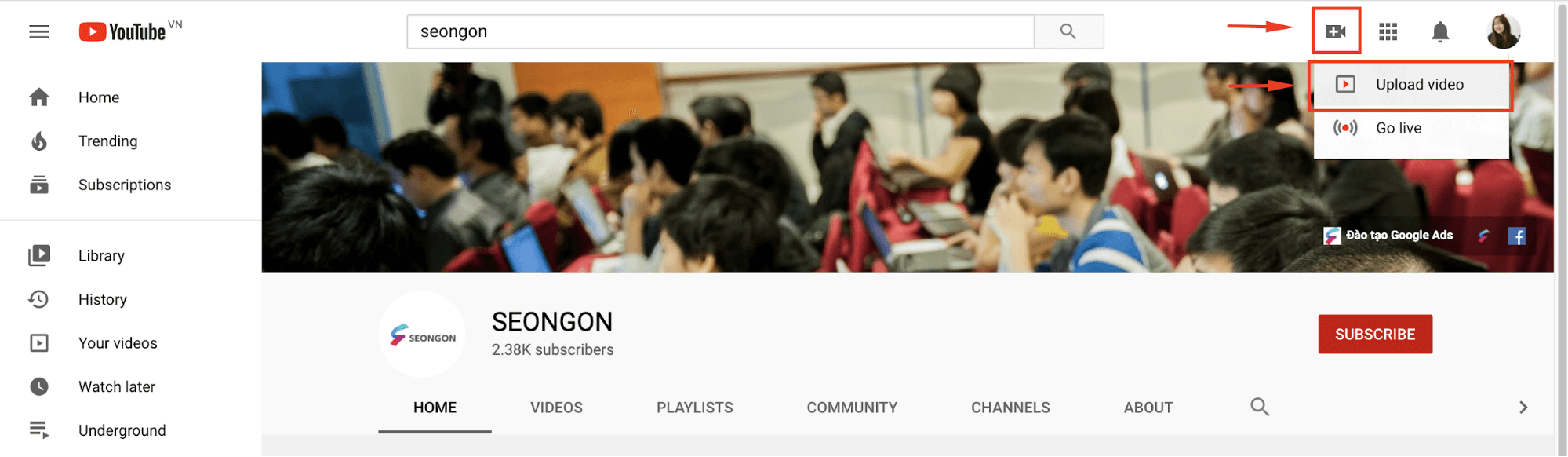
Sau đó sẽ xuất hiện một cửa sổ popup, chọn video bạn muốn tải lên.
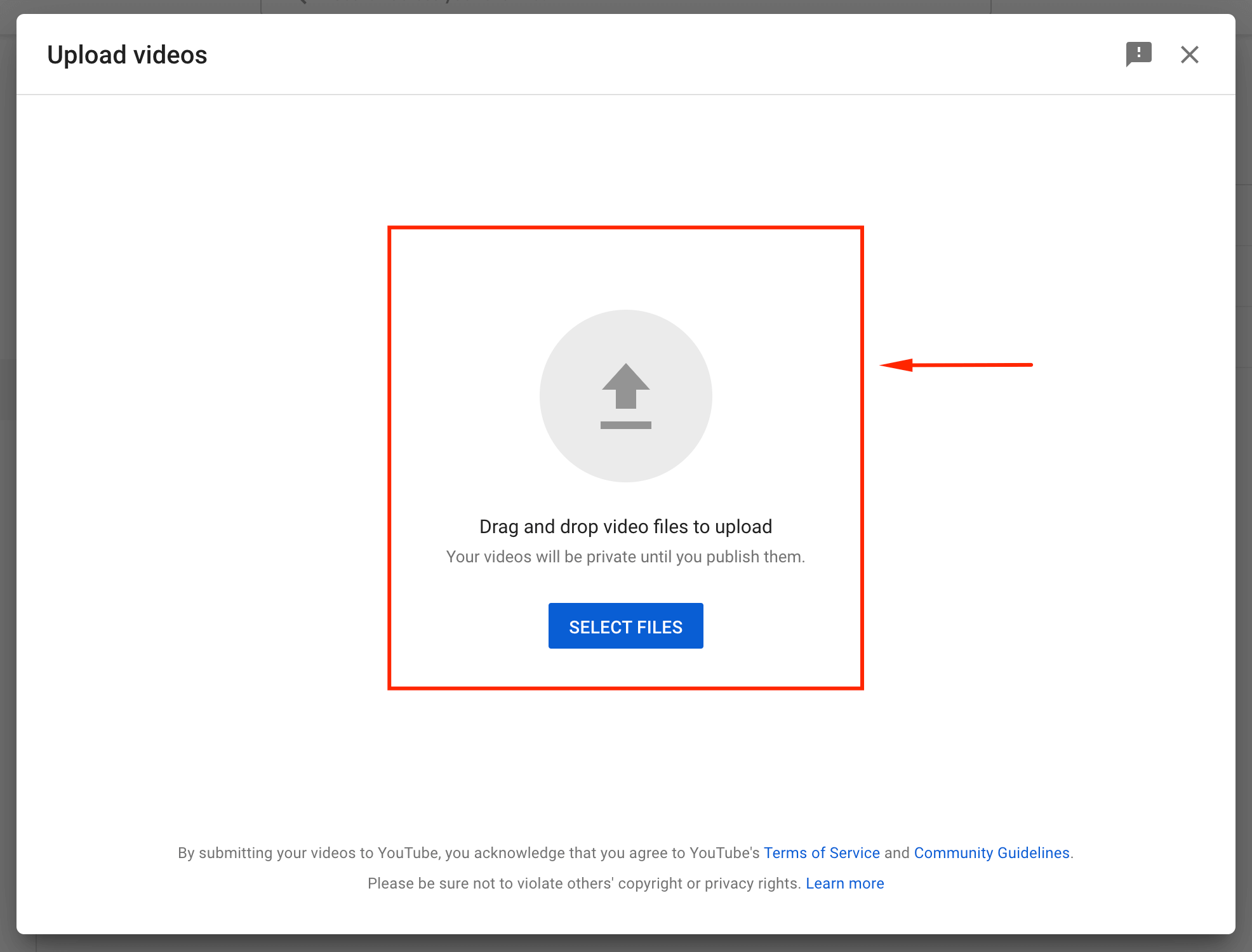
Hãy chắc chắn điền vào tất cả các thông tin cần thiết như tiêu đề, mô tả và thẻ.
Bước 2: Tạo chiến dịch quảng cáo mới
Khi bạn đã tải thành công video của mình lên, bạn đã sẵn sàng để thiết lập chiến dịch quảng cáo YouTube mĩ mãn nhất.
Trong màn hình tài khoản Google Ads, hãy nhấp vào Tất cả các chiến dịch (All campaigns) ở thanh sidebar bên trái. Sau đó nhấp vào biểu tượng lớn màu xanh “+” để tạo một chiến dịch mới.
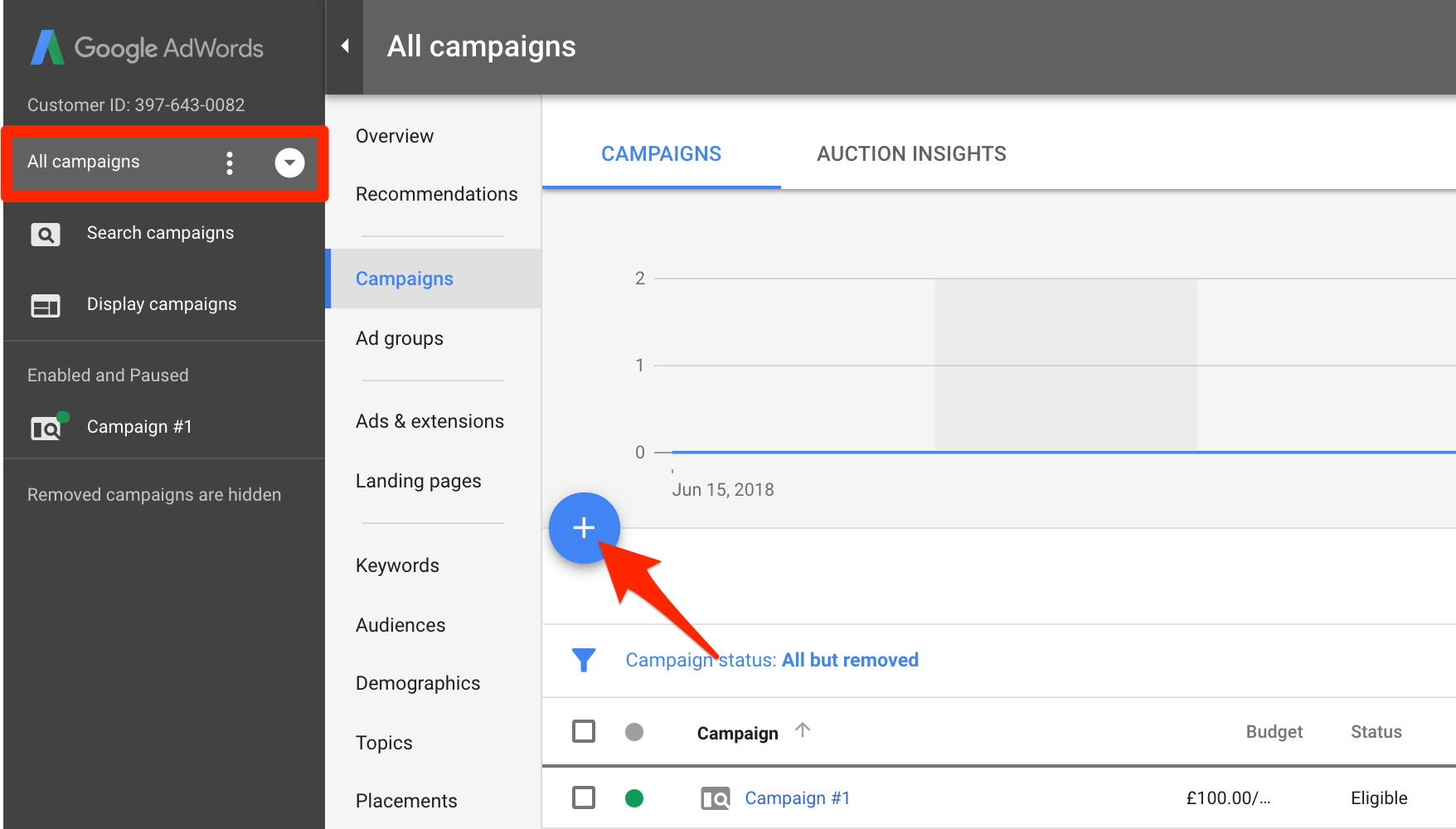
Sau đó bạn sẽ được đưa đến một cửa sổ để chọn loại chiến dịch. Hiện tại, Google sẽ cung cấp cho bạn 5 tùy chọn:
- Search
- Display
- Shopping
- Video
- Universal App
Giả sử khi bạn chọn “Video”, bạn cần chọn một mục tiêu tương ứng với mục tiêu chính mà bạn muốn chiến dịch của mình đạt được.
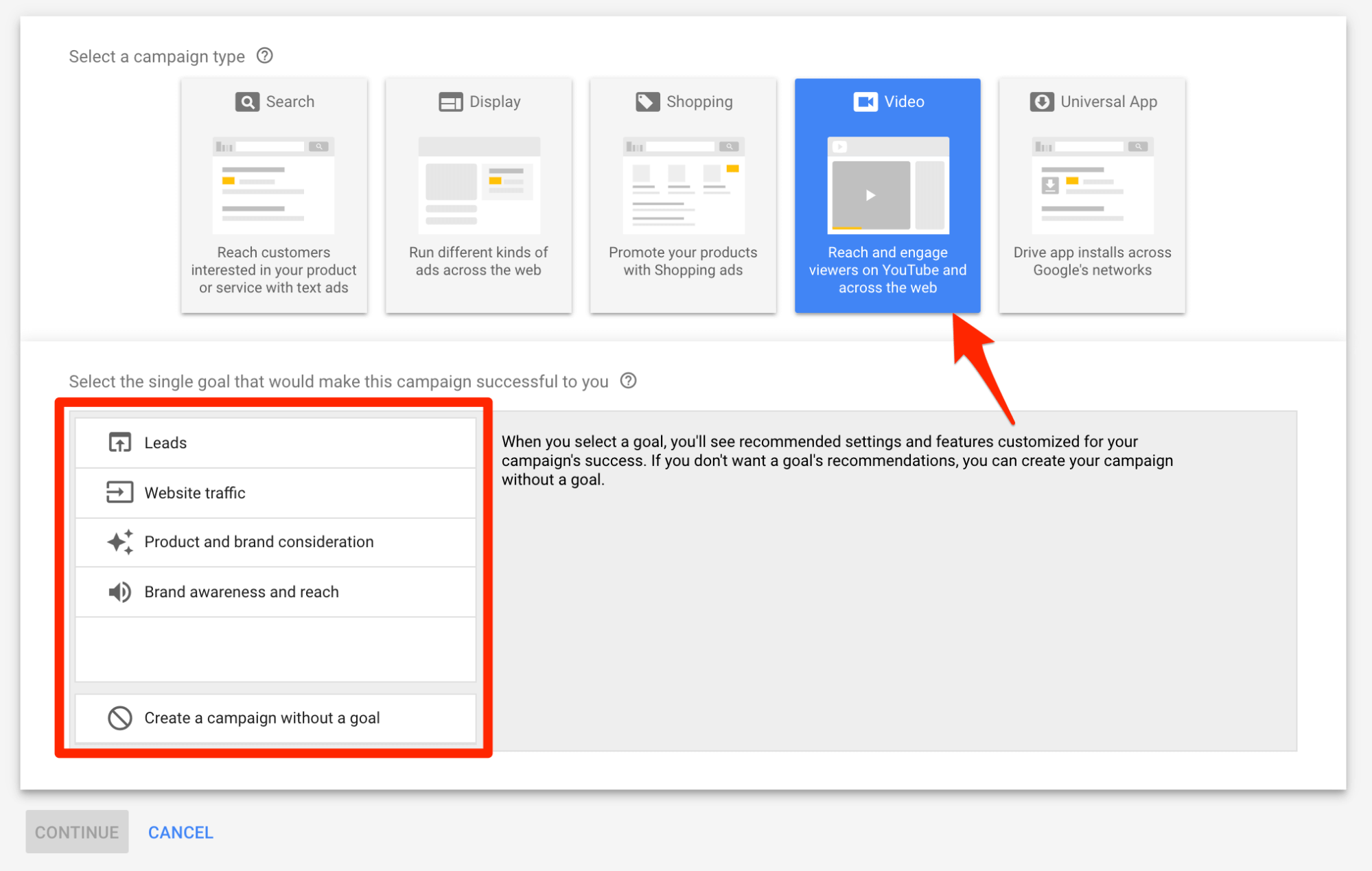
Ví dụ: nếu bạn muốn sử dụng quảng cáo YouTube để tăng số lượng khách truy cập vào trang web của mình, bạn sẽ chọn mục tiêu Lưu lượng truy cập trang web (Website traffic) của YouTube. Sau đó, khi bạn tiếp tục thiết lập chiến dịch của mình, bạn sẽ thấy các tính năng và cài đặt được đề xuất có thể giúp bạn tạo ra lượt truy cập tới trang web của mình.
Bạn có thể thêm mới hoặc xóa bỏ mục tiêu bất cứ lúc nào. Và cùng với đó, bạn có thể tạo ra chiến dịch mà không cần xem tới các đề xuất của mục tiêu.
Bước 3: Định cấu hình Chiến dịch của bạn
Bây giờ, hãy cùng cấu hình cho chiến dịch của bạn.
Chọn Tên
Việc này chỉ sử dụng cho mục đích nội bộ, vì vậy hãy chọn một tên mô tả rõ ràng chiến dịch của bạn.
Điều này sẽ giúp bạn dễ dàng xác định chiến dịch khi bạn bắt đầu chạy nhiều chiến dịch trong Quảng cáo Google.
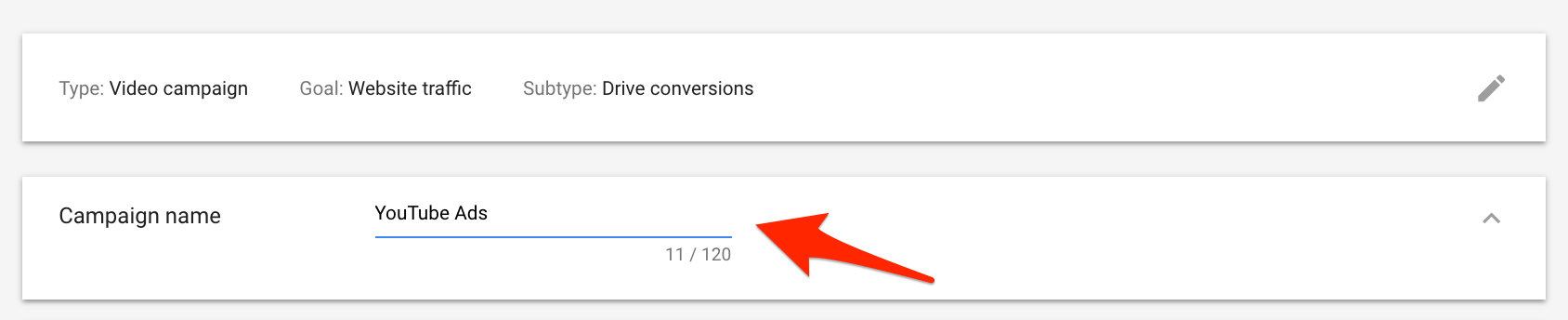
Đặt Ngân sách
Bắt đầu bằng cách đặt số tiền trung bình bạn muốn chi tiêu mỗi ngày.
Tốt nhất là nên bắt đầu bằng những con số nhỏ. Bằng cách đó, bạn có thể kiểm tra và tinh chỉnh chiến dịch quảng cáo của mình để đảm bảo nhận được lợi tức đầu tư cao nhất có thể.
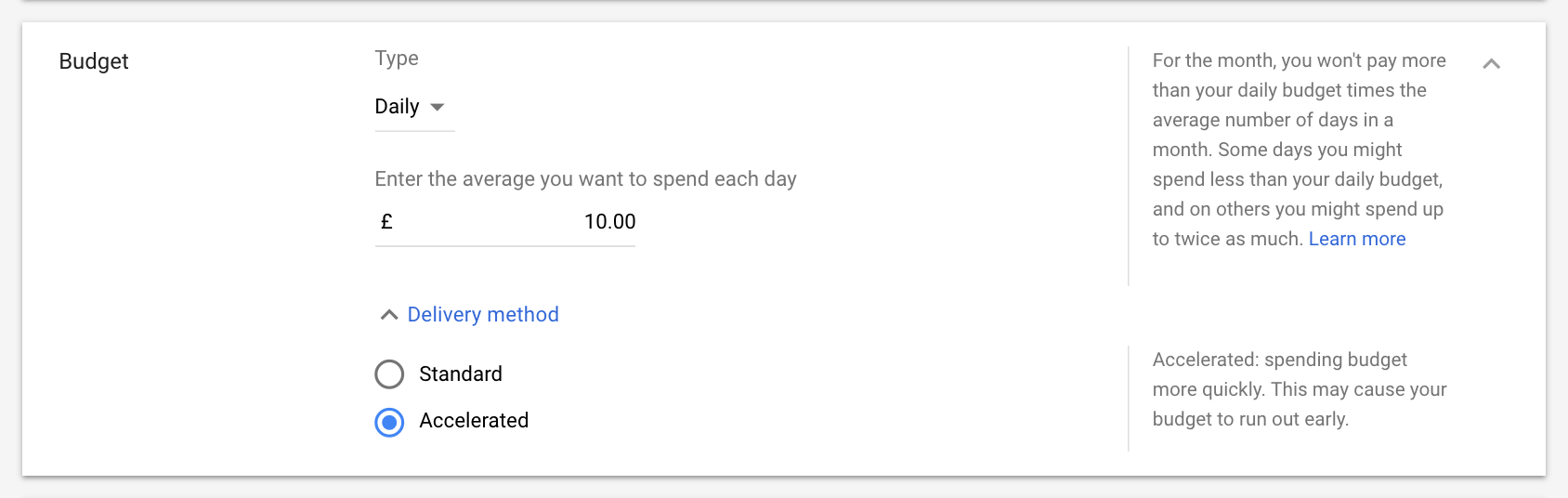
Bạn cũng có thể chọn phương thức tiêu chuẩn hoặc tăng tốc.
Tiêu chuẩn sẽ phân bổ ngân sách của bạn trong suốt cả ngày, trong khi tăng tốc sẽ hiển thị quảng cáo của bạn ở mọi nơi có cơ hội và ngân sách của bạn sẽ hết nhanh hơn.
Đầu tiên, hãy lựa chọn phương thức tăng tốc. Bằng cách này, bạn có thể nhanh chóng thu thập dữ liệu để sử dụng cho việc tối ưu hóa chiến dịch của mình.
Chọn ngày bắt đầu và kết thúc
Đơn giản chỉ cần nhập ngày bắt đầu và chọn ngày kết thúc.
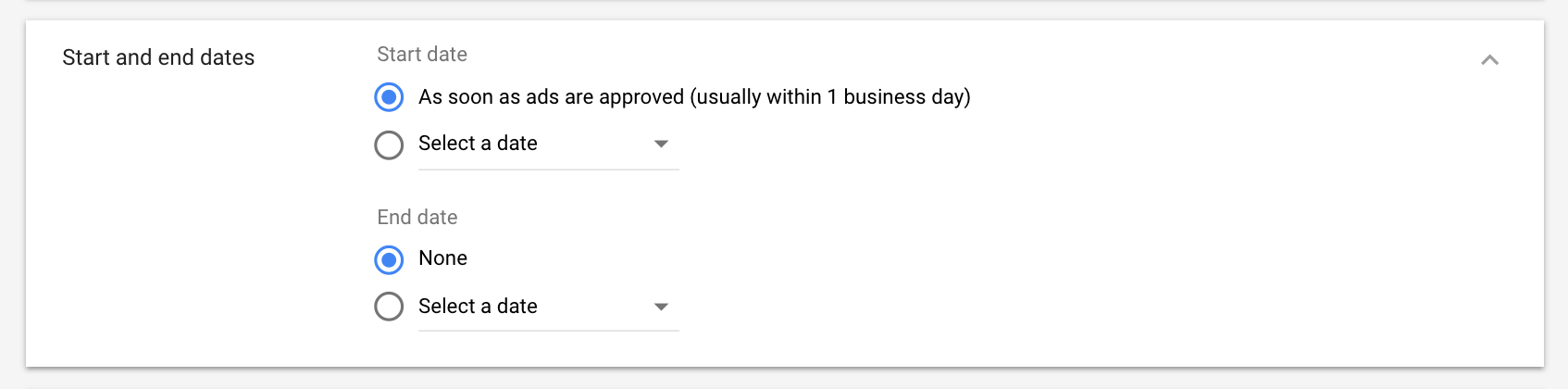
Chọn Networks
Phần này cho phép bạn chọn nơi bạn muốn quảng cáo của mình xuất hiện.
Bởi vì chúng ta đang tạo một video quảng cáo, nên sẽ có 3 tuỳ chọn:
- Kết quả tìm kiếm của YouTube (YouTube search results): Quảng cáo có thể xuất hiện bên cạnh kết quả tìm kiếm YouTube. (Lựa chọn mục này sẽ chỉ cho phép bạn sử dụng định dạng quảng cáo TrueView Discovery Ads)
- YouTube videos: Quảng cáo sẽ xuất hiện trong video YouTube, trên các kênh và trang chủ YouTube.
- Các video partners trên display network: Điều này có nghĩa là quảng cáo của bạn cũng sẽ xuất hiện trên các “đại lộ” quảng cáo khác của Google.
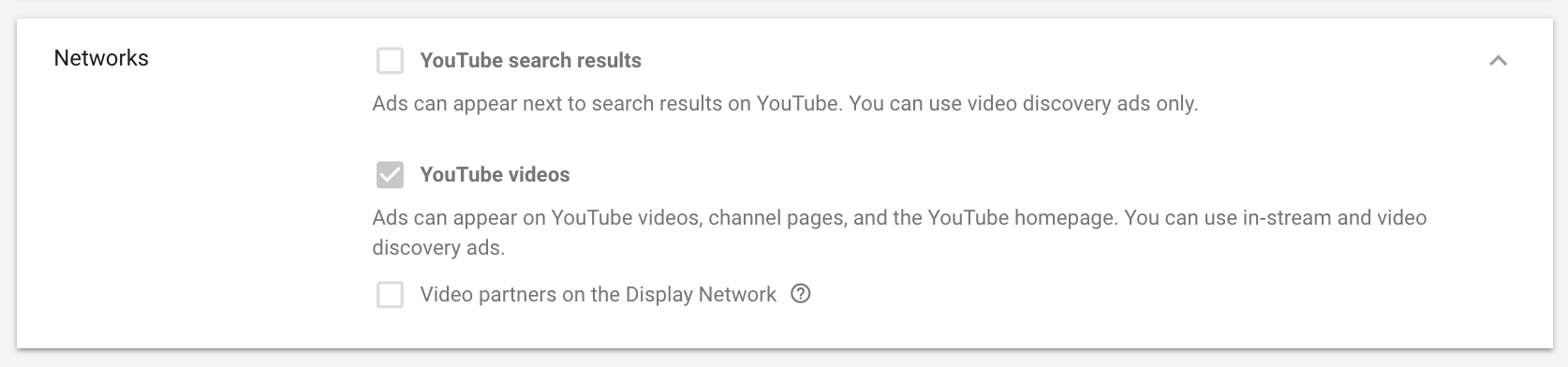
Chọn một ngôn ngữ và vị trí
Đảm bảo rằng bạn chọn đúng quốc gia và ngôn ngữ mà bạn muốn quảng cáo của mình xuất hiện.
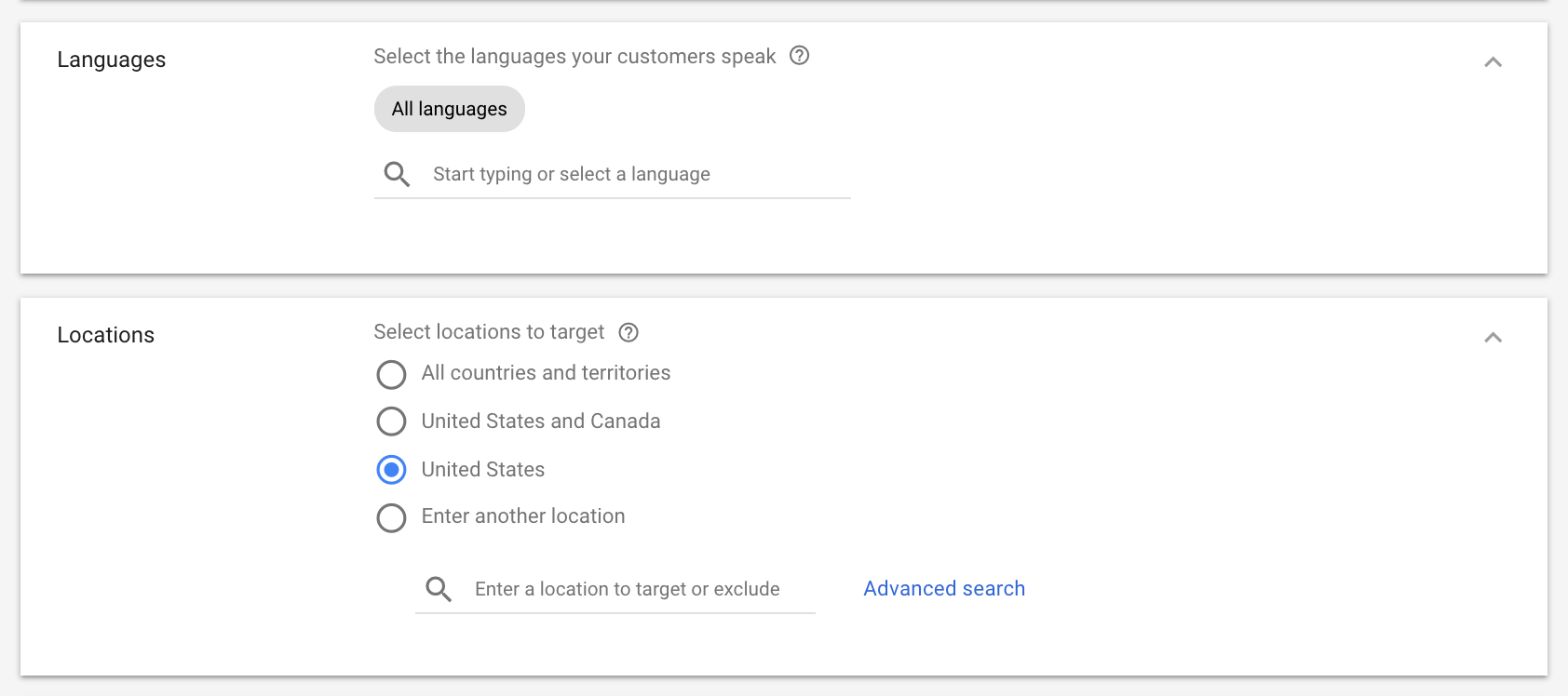
Chọn chiến lược đặt giá thầu của bạn
Bây giờ bạn cần chọn cách bạn muốn trả cho chiến dịch của mình. Quảng cáo Google cung cấp 4 tùy chọn:
- Maximum CPV (giá mỗi lượt xem): Chi phí dựa trên số lượt xem và tương tác mà video nhận được.
- Maximum CPM (chi phí cho mỗi mille): Bạn sẽ bị tính phí cho mỗi nghìn lần hiển thị mà quảng cáo của bạn nhận được.
- Viewable CPM (chi phí cho mỗi mille hoặc vCPM): Bạn sẽ chỉ bị tính phí trên một nghìn lần hiển thị khi quảng cáo của bạn chắc chắn được nhìn thấy. Ví dụ: nếu người dùng truy cập vào trang của bạn và ngay lập tức thoát ra, bạn sẽ không bị tính phí.
- Target CPA: Chi phí dựa trên các hành động được thực hiện bởi người xem, chẳng hạn như nhấp vào quảng cáo của bạn.
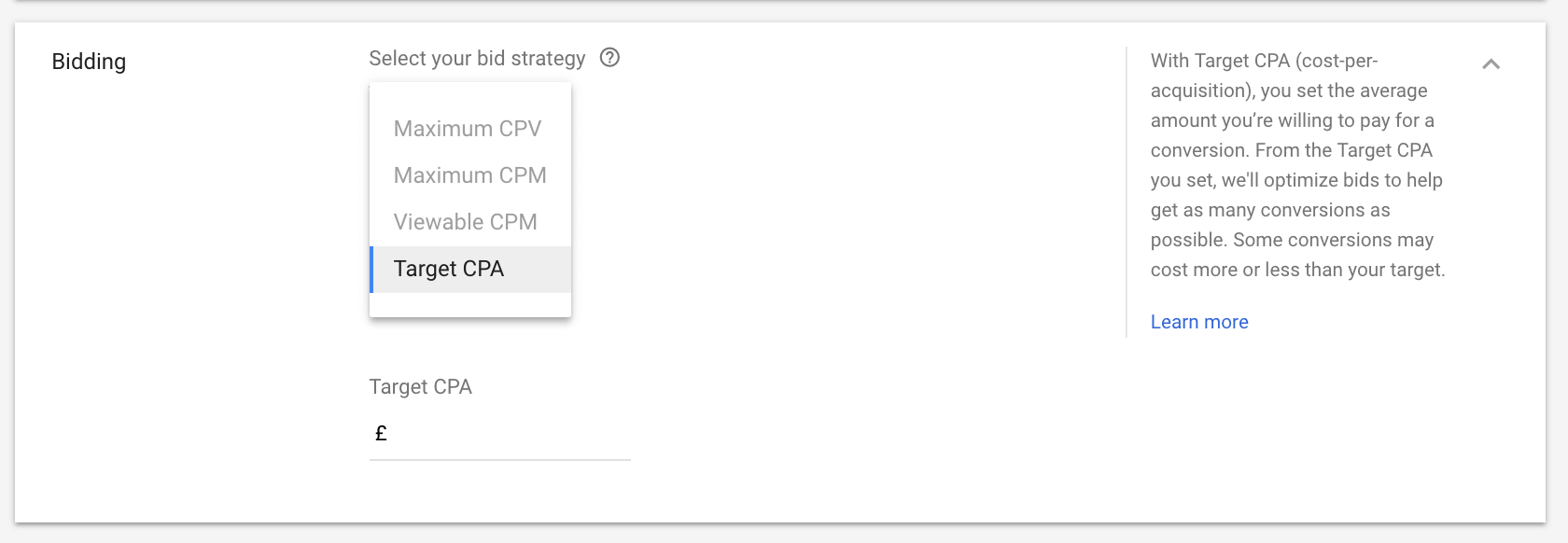
Trong ví dụ này, mục tiêu là tăng số lượng người truy cập trang web, vì vậy chúng ta sẽ chọn CPA Target. Điều này có nghĩa là bạn sẽ chỉ phải trả tiền cho những người xem có lượt chuyển đổi.
Chọn loại Inventory
Phần này cho phép bạn chỉ hiển thị quảng cáo của mình trên những nội dung phù hợp với thương hiệu của bạn.
Ví dụ: nếu bạn là doanh nghiệp dropshipping bán đồ chơi trẻ em, bạn sẽ không muốn quảng cáo của mình được hiển thị cùng với nội dung bạo lực hoặc tình dục.
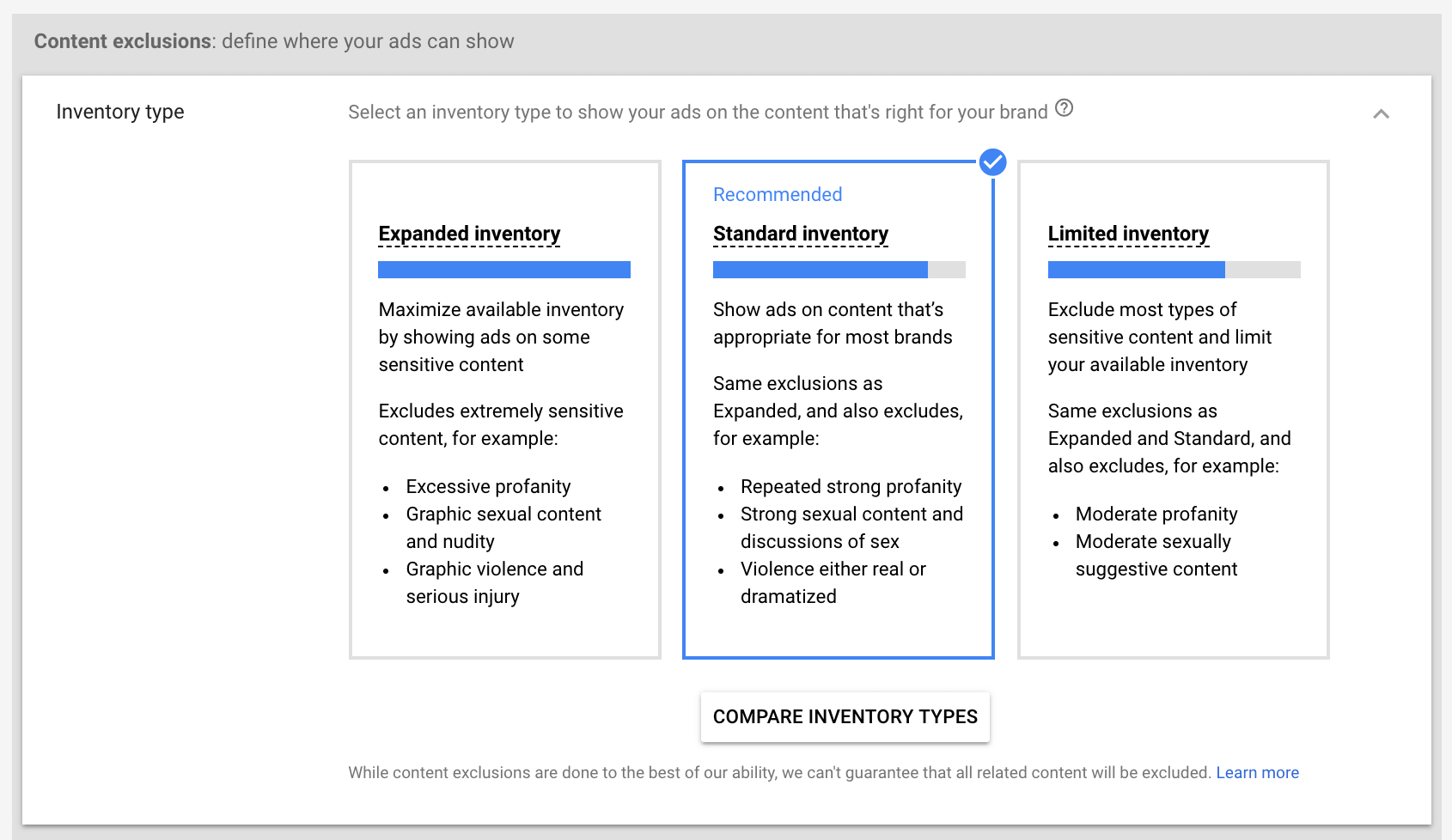
Bạn nên đọc qua từng tùy chọn để đảm bảo rằng quảng cáo của bạn sẽ không bị hiển thị ở những nội dung không phù hợp.
Loại trừ nội dung
Phần này đi sâu hơn một chút bằng cách cho phép bạn chọn từ chối các danh mục nội dung nhạy cảm, chẳng hạn như các nhóm video bi kịch và xung đột, các vấn đề xã hội cực đoan.
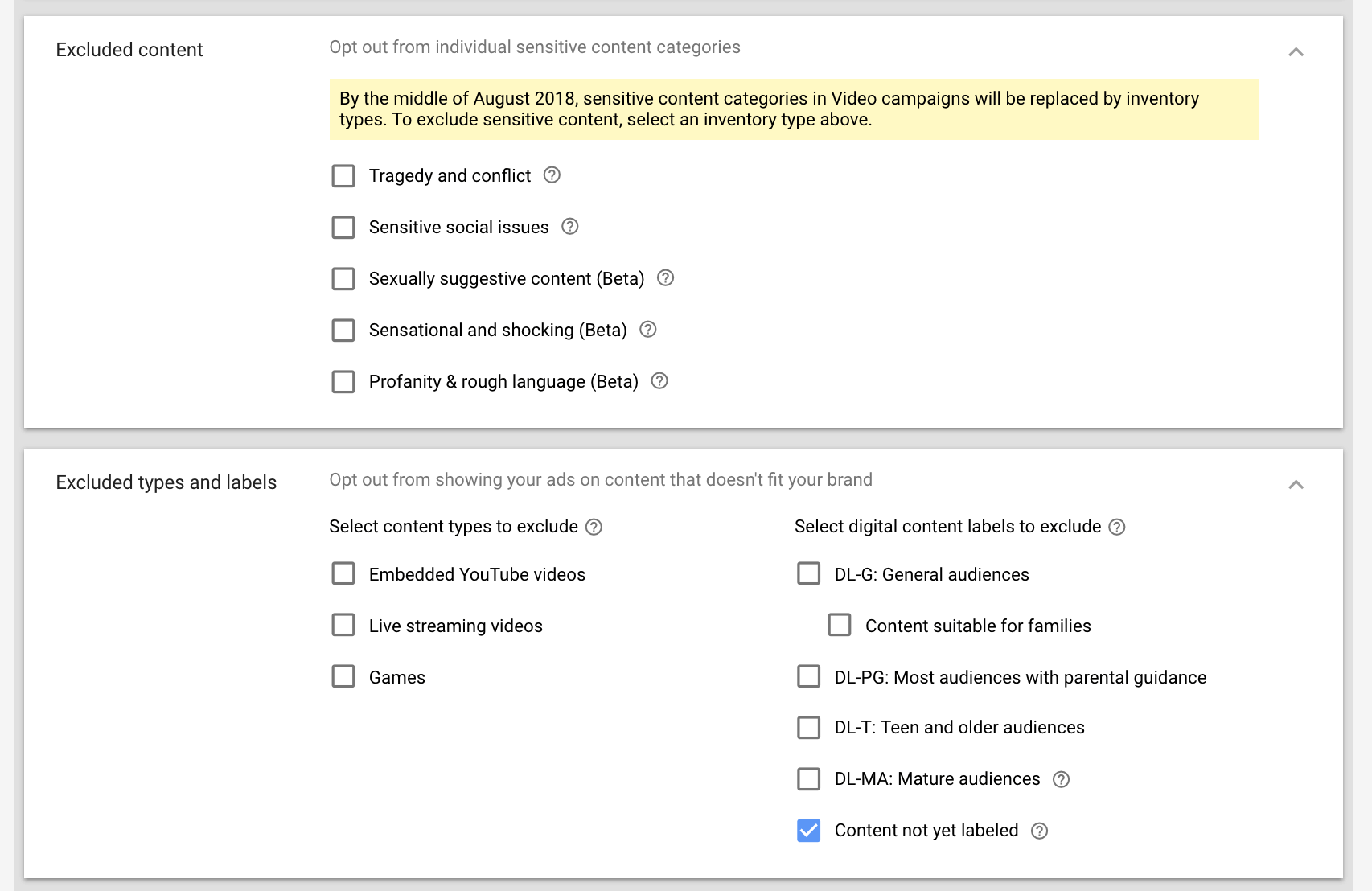
Một lần nữa, đừng bỏ qua bước này – nó có thể dẫn bạn đến những thảm họa thương hiệu!
Bước 4: Chọn những người bạn muốn tiếp cận
Trước khi bạn bắt đầu chọn đối tượng của mình, hãy đảm bảo đặt cho nhóm quảng cáo của bạn một tên mô tả. Bằng cách đó, bạn sẽ có thể sử dụng cùng lựa chọn đối tượng cho các chiến dịch quảng cáo trong tương lai.
Chọn nhân khẩu học
Đây là giai đoạn đầu tiên để mài giũa đối tượng mục tiêu của bạn .
Quảng cáo cho phép bạn xác định người bạn muốn tiếp cận bằng các tùy chọn như giới tính, tuổi tác và tình trạng của phụ huynh, v.v.
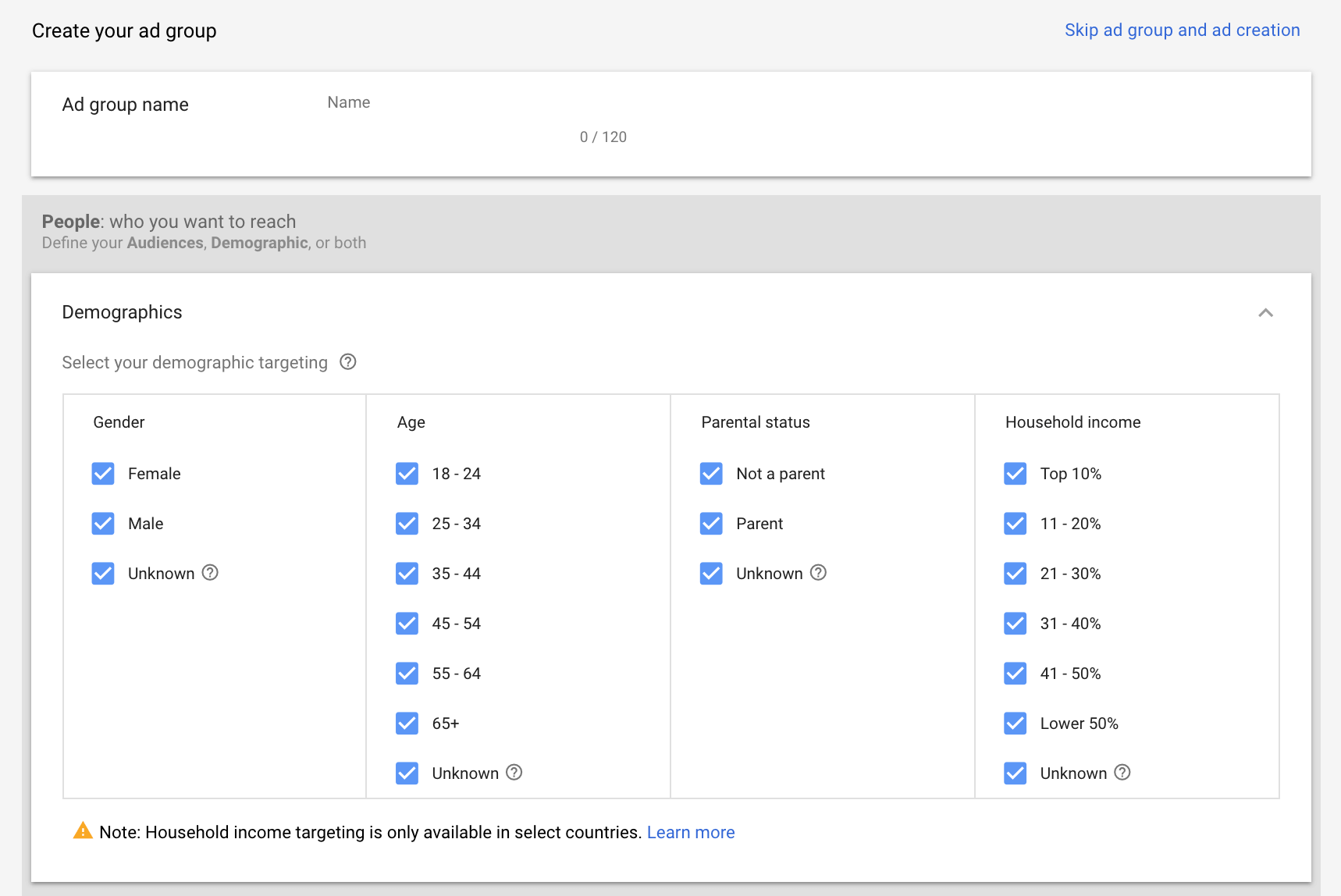
Tiếp tục đối tượng mục tiêu của bạn
Trong phần này, Quảng cáo Google cung cấp cho bạn nhiều tùy chọn để tìm thị trường mục tiêu hoàn hảo của bạn. Thật đáng để khám phá chúng và càng cụ thể càng tốt.
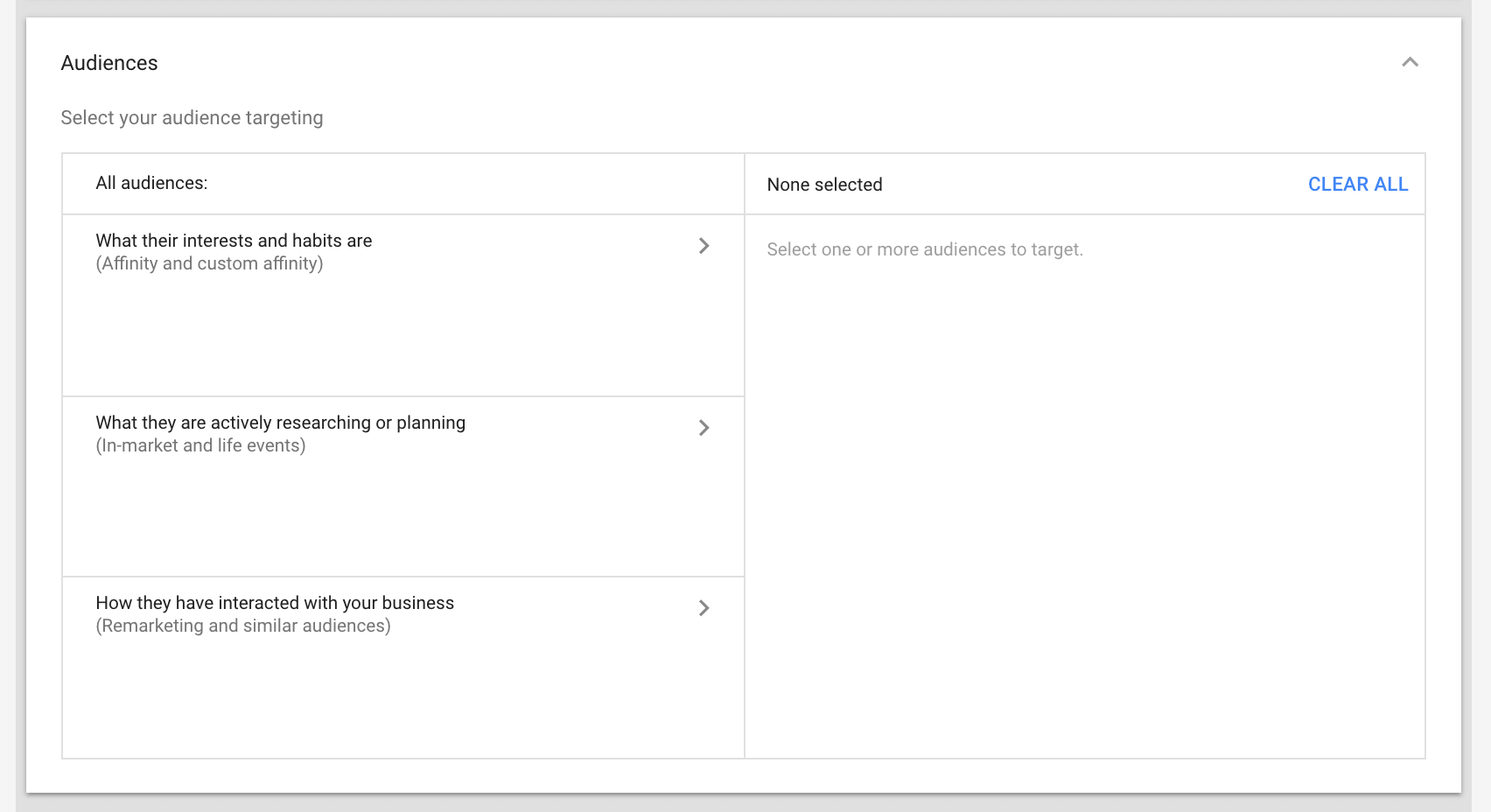
Bước 5: Chọn nơi hiển thị quảng cáo
Tiếp theo, bạn có thể chọn loại nội dung cụ thể mà bạn muốn quảng cáo của mình xuất hiện.
Nhập từ khóa mục tiêu
Nhập hoặc dán từ khóa mục tiêu của bạn vào khung bằng một từ hoặc cụm từ trên mỗi dòng.
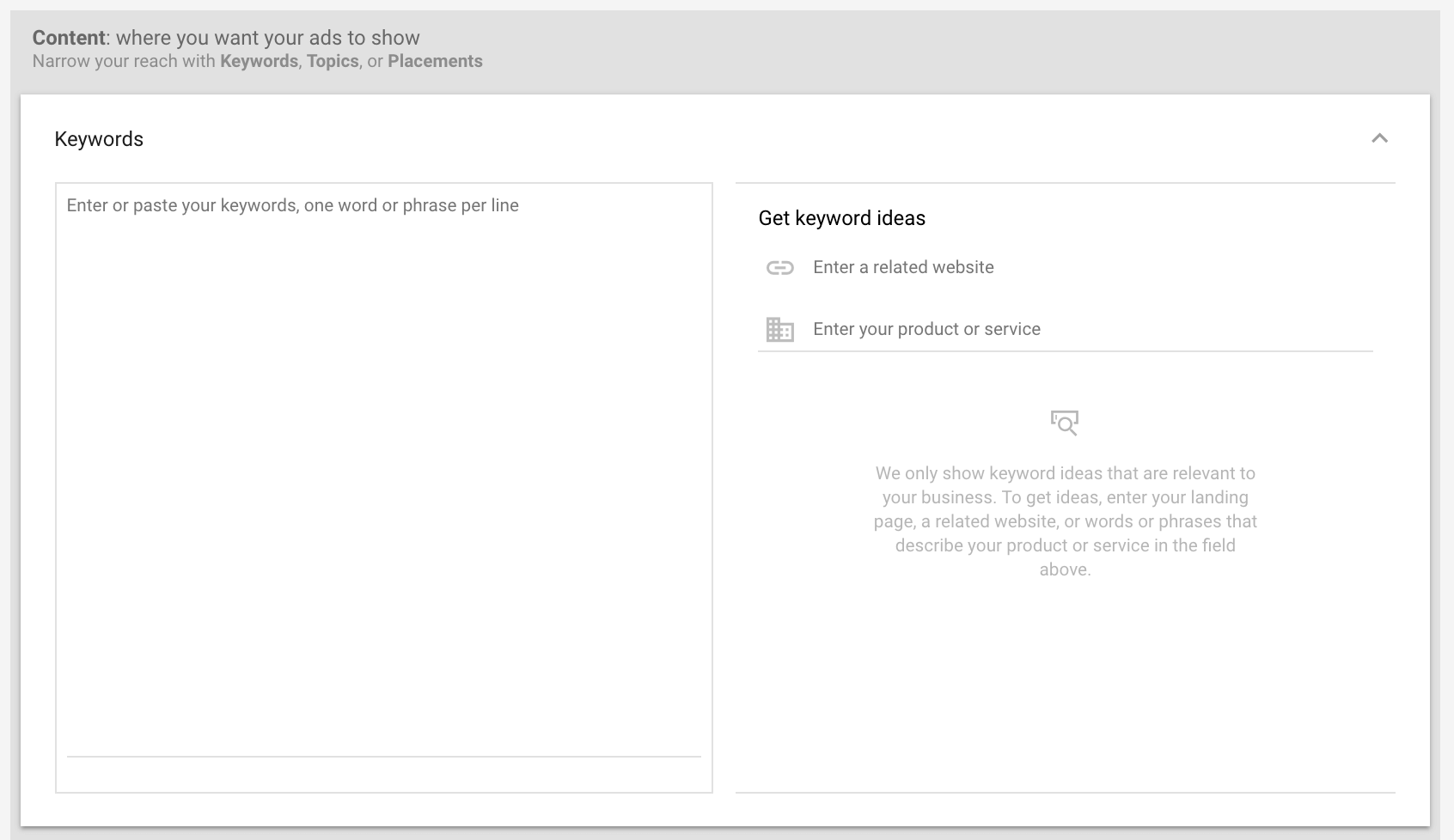
Bạn cũng có thể sử dụng Công cụ ý tưởng từ khóa (Get keyword ideas) giúp tìm các từ khóa liên quan để nhắm mục tiêu.
Chọn chủ đề
Đơn giản chỉ cần chọn bất kỳ chủ đề nào liên quan để hiển thị quảng cáo của bạn với những nội dung cụ thể.
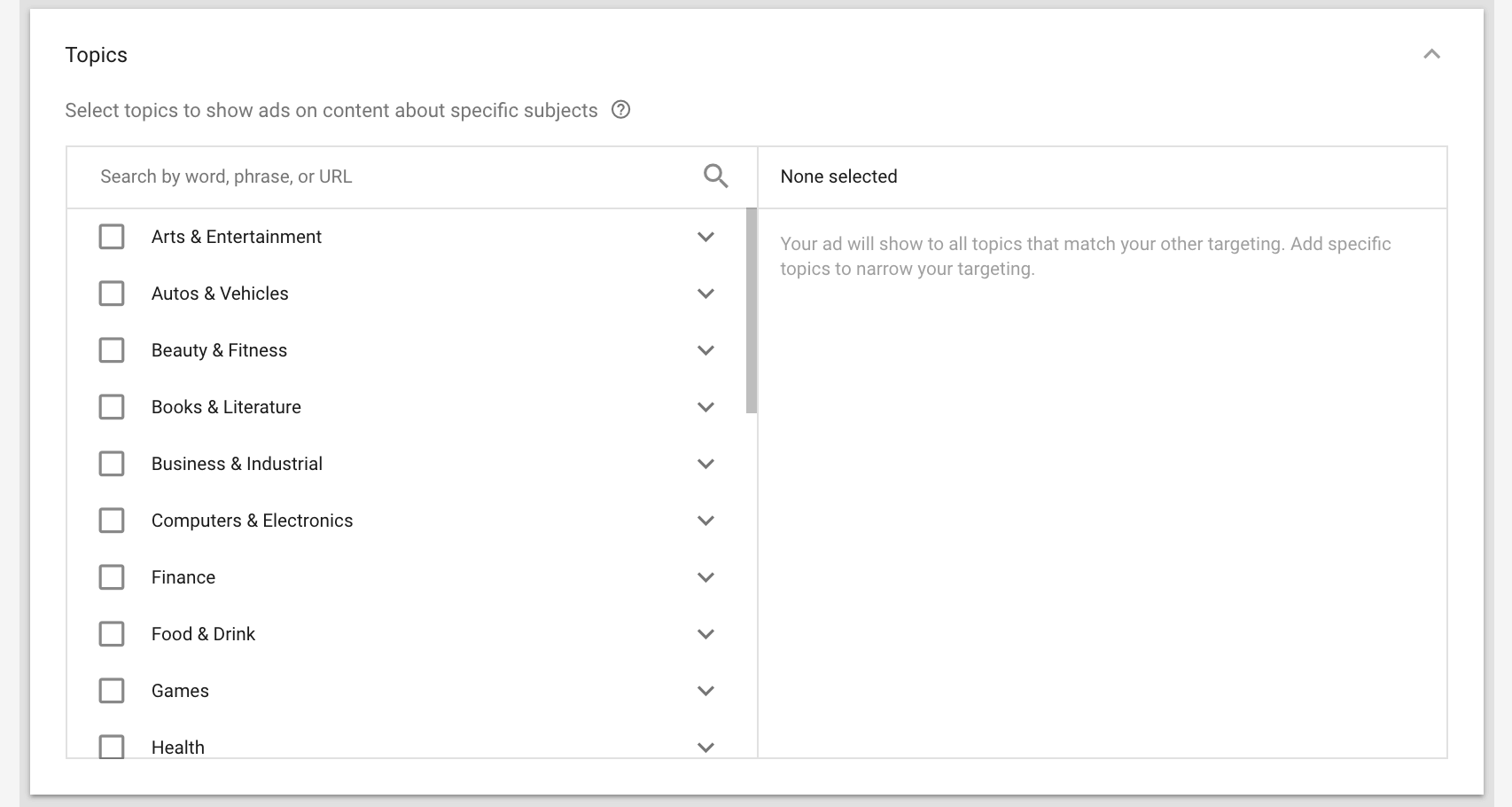
Chọn vị trí quảng cáo của bạn
Giờ chúng ta sẽ chọn các địa điểm cụ thể mà bạn muốn quảng cáo của mình hiển thị.
Nếu bạn để trống phần này, quảng cáo của bạn sẽ xuất hiện ở bất kỳ vị trí nào trên YouTube hoặc Mạng hiển thị nào phù hợp với các lựa chọn nhắm mục tiêu khác của bạn.
Bước 6: Chọn video tiếp thị của bạn
Tiếp theo, sử dụng thanh tìm kiếm để tìm video tiếp thị của bạn. Hoặc, nếu bạn chưa tải lên video của mình, hãy nhấp vào liên kết để tải nó lên YouTube.
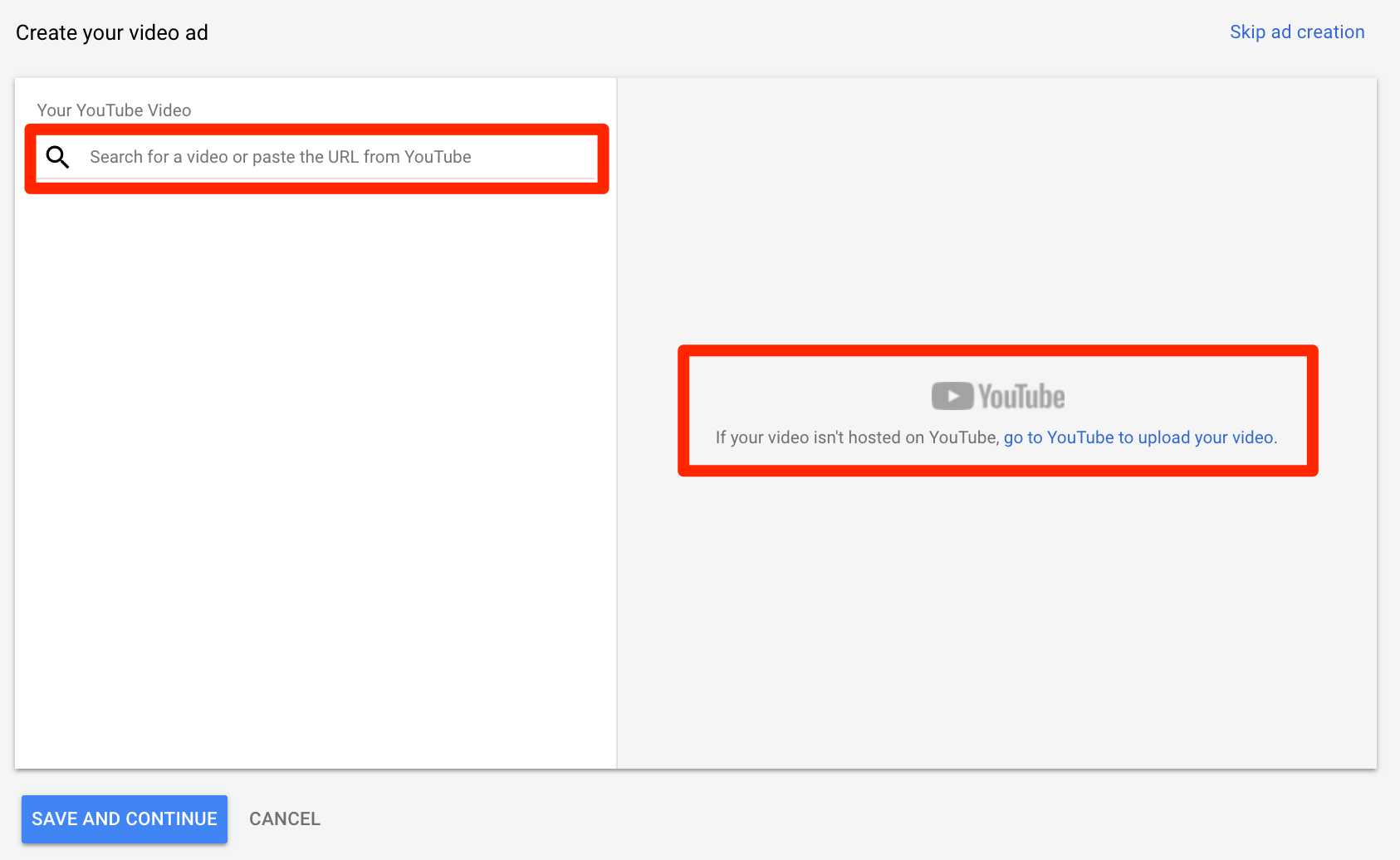
Khi video của bạn xuất hiện, nhấp vào nó.
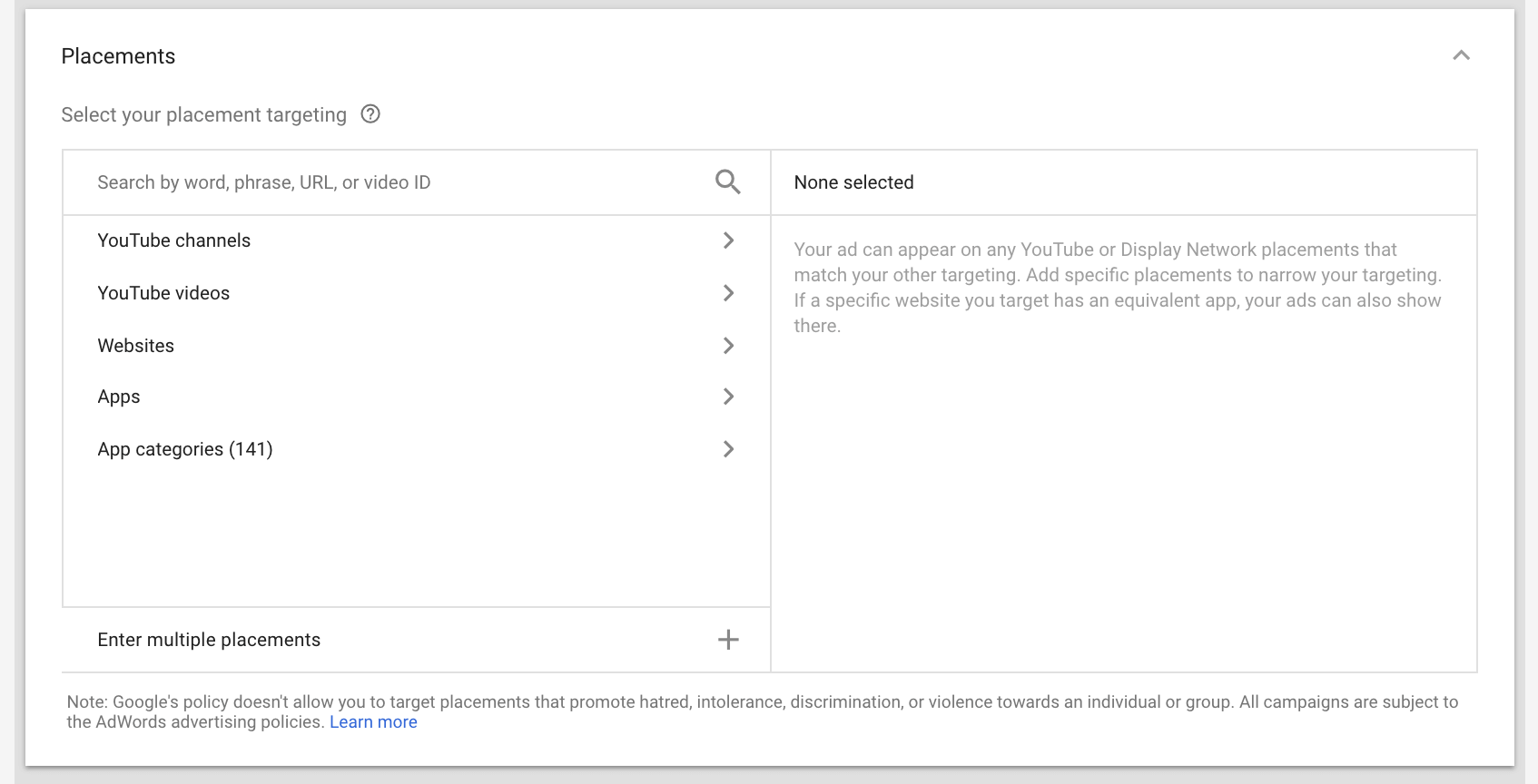
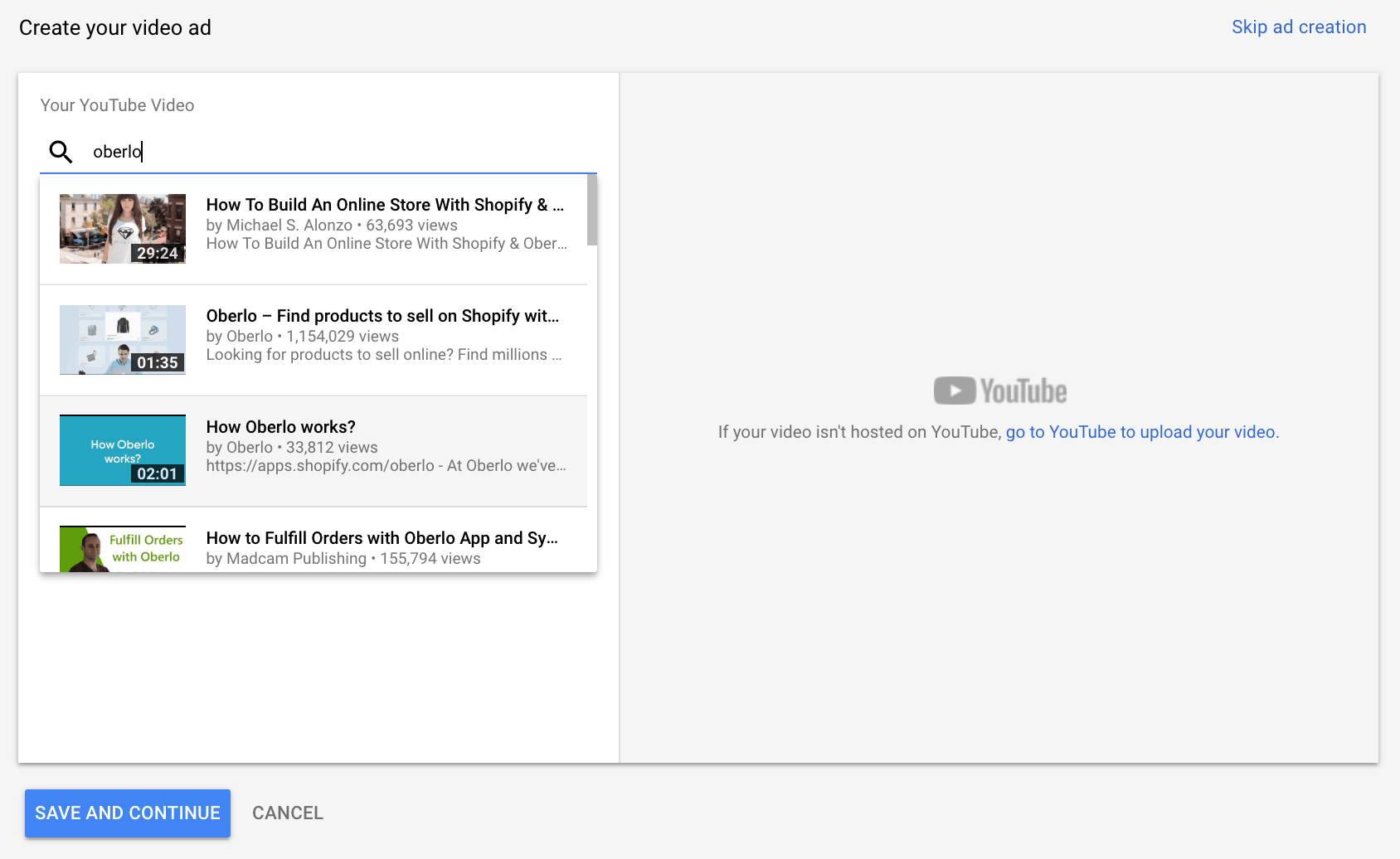
Bước 7: Cấu hình cho quảng cáo video YouTube
Cuối cùng, bạn cần chọn định dạng video.
Quảng cáo sẽ cho bạn thấy các tùy chọn có sẵn dựa trên các lựa chọn chiến dịch bạn đã thực hiện cho đến thời điểm này.
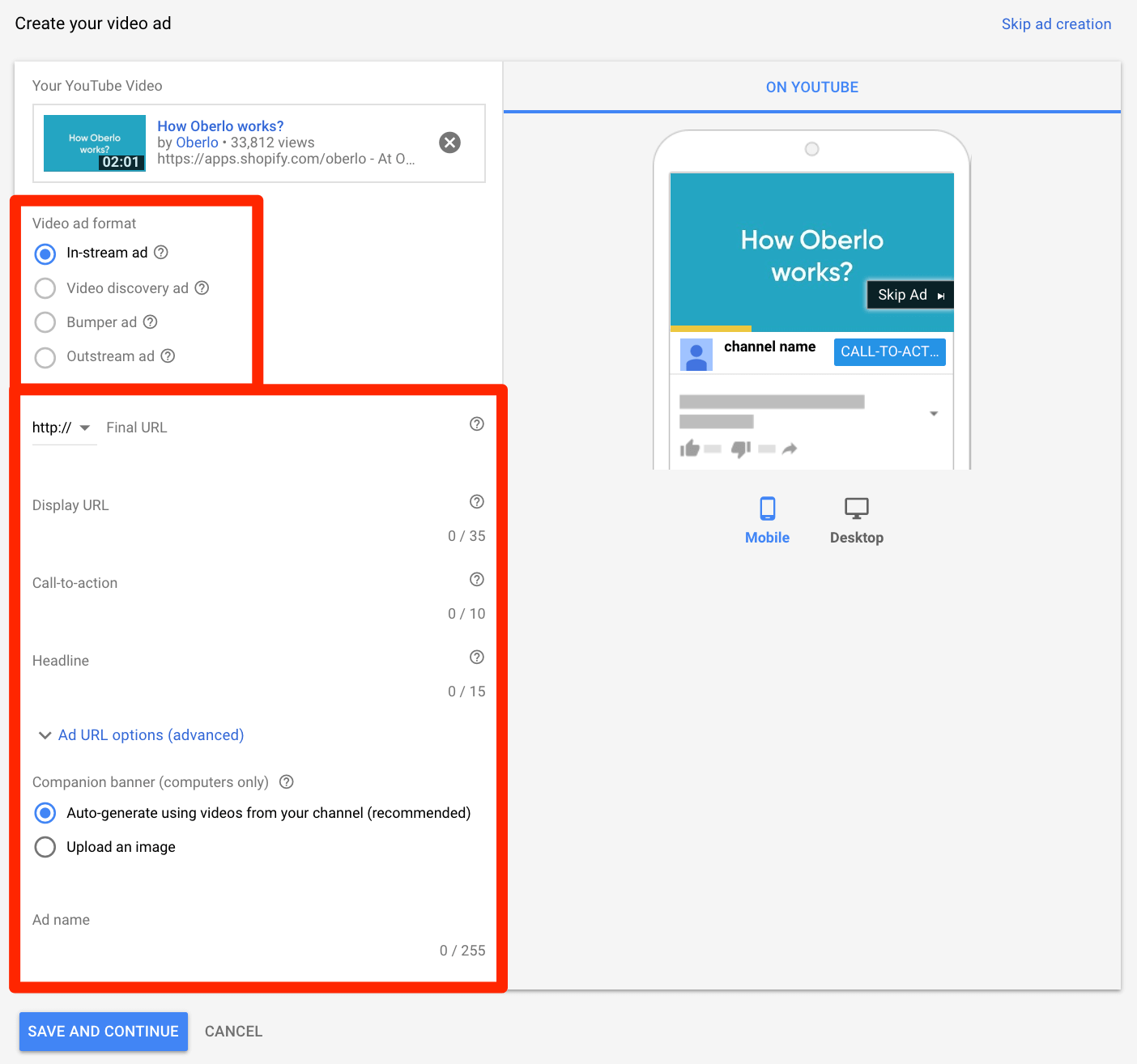
Sau đó, hãy thêm URL, CTA và tiêu đề của bạn.
Trong ví dụ này, chúng ta chọn định dạng In-stream ad. Hãy nhớ rằng, In-stream ad sẽ đi kèm biểu ngữ hiển thị đồng hành (Companion Display Banner). Vì vậy, trong trường hợp này, bạn có thể tải lên một hình ảnh hoặc để Quảng cáo tự động tạo một hình ảnh bằng cách sử dụng video từ kênh YouTube của bạn.
Để hoàn tất, nhấp vào Lưu và tiếp tục (Save and continue), và sau đó nhấp vào Tiếp tục tới chiến dịch (Continue to campaign).
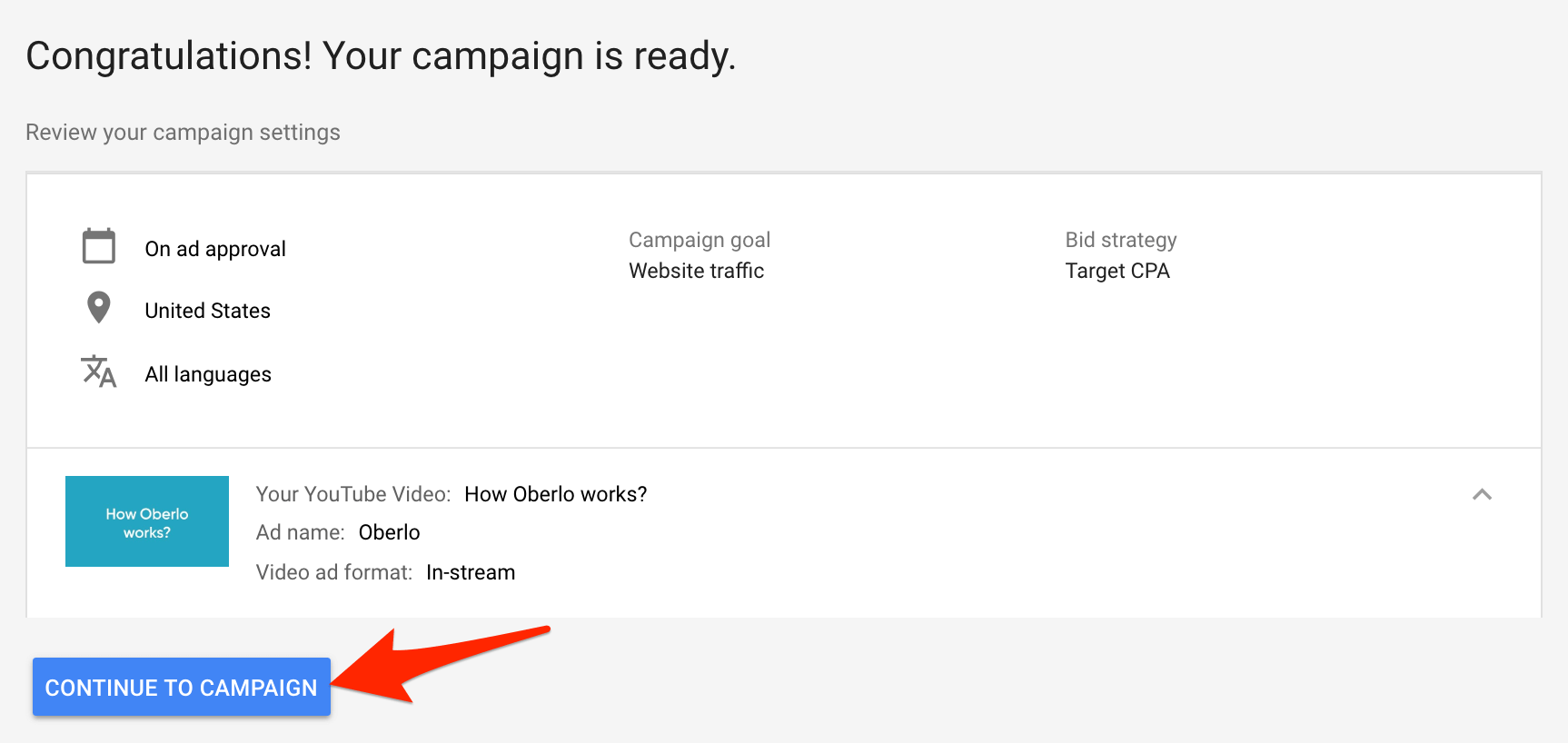
Và xin chúc mừng, bạn vừa thiết lập thành công chiến dịch quảng cáo YouTube đầu tiên của mình!
Nguồn: Tổng hợp và chỉnh sửa